【追記】
先日のアップデートによりLINEのFacebook認証は利用出来なくなりました。以前Facebook認証でログインしている方は継続利用出来ますが、そのままでは引き継ぎできませんので注意して下さい。なお、引き継ぎは電話番号を登録する事で可能になります。
LINEではアカウントを新規作成するには
○電話番号を使って認証する
○Facebookアカウントをで認証する
の2つがあります。
前者はスタンダードなアカウントの作り方ですが電話番号が必要な為、アカウントを複数作る場合などでは障壁となる事が多いです。
今回は、FacebookアカウントによってLINEを始める方法をご紹介します。
Facebookの設定
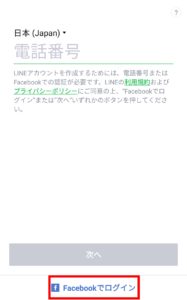
「Facebookでログイン」を選択します。
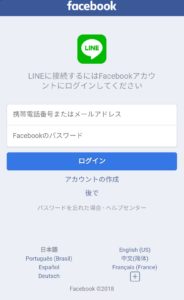
すでにFacebookアカウントをお持ちの方は「ログイン」を、まだ持っていないか新しく作りたい方は「アカウントの作成」を選択します。
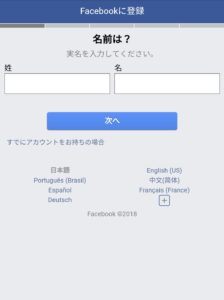
名前を入力します。必ずしも実名である必要はなく、偽名でもOK。ただし、明らかなニックネームは登録できない為、ありそうな名前にして下さい。
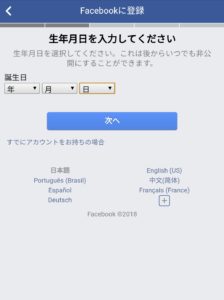
生年月日を入力します。
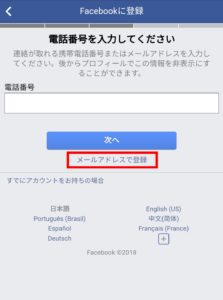
ここで、「メールアドレスで登録」を選択します。
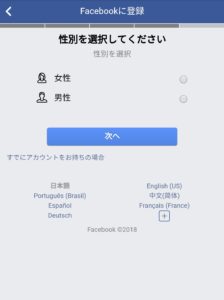
性別を選択して下さい。
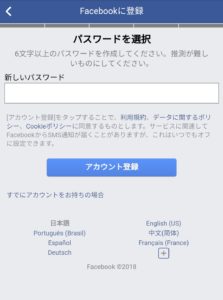
パスワードを入力しましょう。アカウント乗っ取りを防ぐ為、推測されにくいものにしましょう。
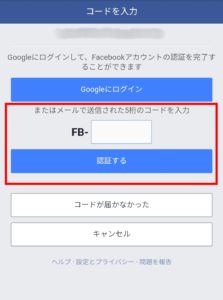
先程登録したメールアドレス宛にコードが送信されます。送られてきた5桁の数字を入力しましょう。
暫く経ってもコードが届かない場合は、「コードが届かなかった」をタップしましょう。同じコードが再送されます。
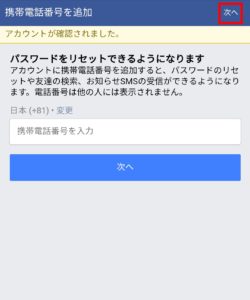
電話番号は設定する必要はありません。右上の「次へ」でスキップできます。
これでFacebookアカウントの登録は終わりです。この後アプリの紹介や友達登録の画面が出る事がありますが、全て右上の「次へ」でスキップできます。
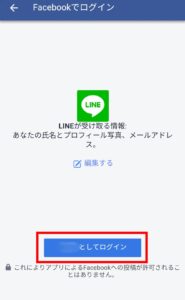
「○○としてログイン」を選択します。
「編集する」では、LINEによるFacebookアカウントへのアクセス権限を制限できます。メールアドレスのみ承認か非承認を選択できますが、非承認の場合はLINE側でメールアドレスの設定をする必要がある為、承認を選択しておきましょう。
LINEの設定
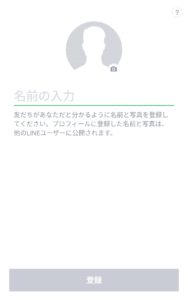
無事Facebookアカウントの認証が終わると、今度はLINEの設定に移ります。
名前を設定しましょう。ニックネームでも本名でも構いません。
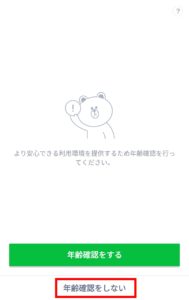
ここでは、「年齢確認をしない」を選択します。年齢確認をしない状態だと、LINEのID検索や電話番号検索機能などの一部の機能が利用できませんが、後からでも設定変更できます。
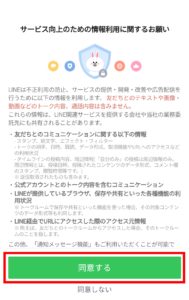
内容をよく読み、「同意する」を選択します。

Facebookで登録したメールアドレス宛に認証番号が送信されます。送られてきた番号を入力して下さい。
これでLINEが使えるようになります。お疲れ様でした。
